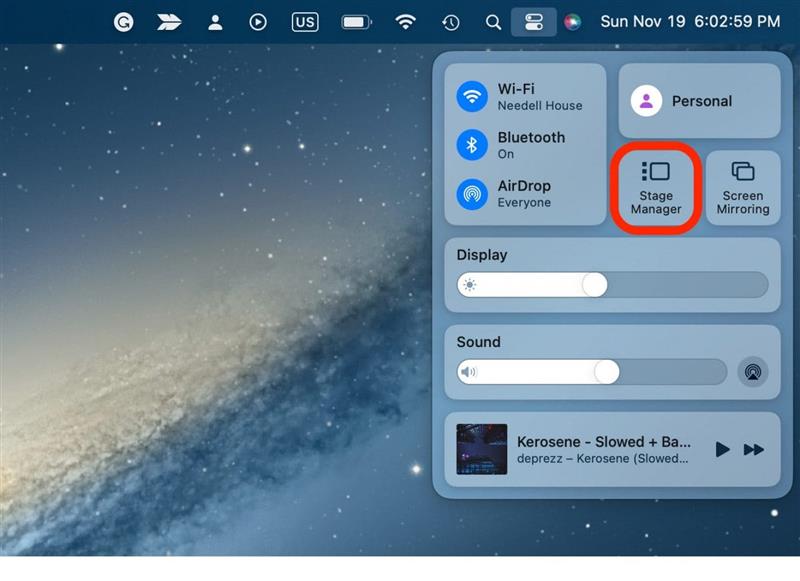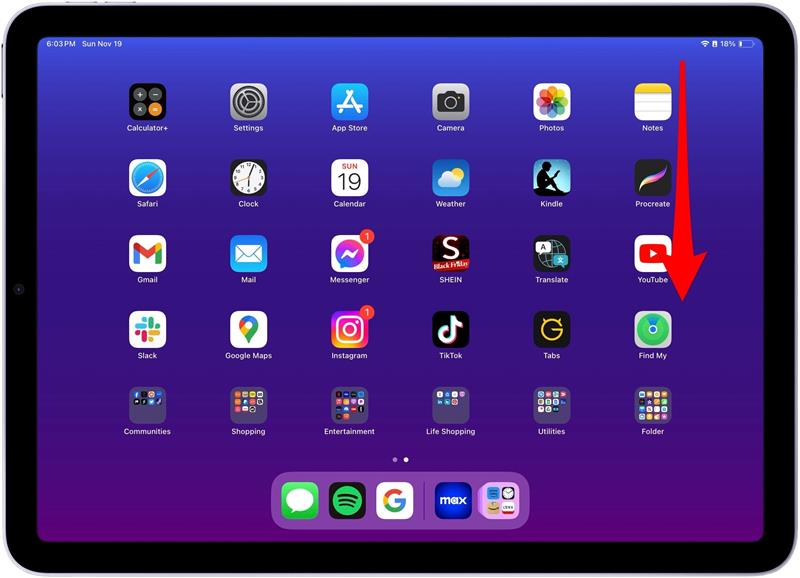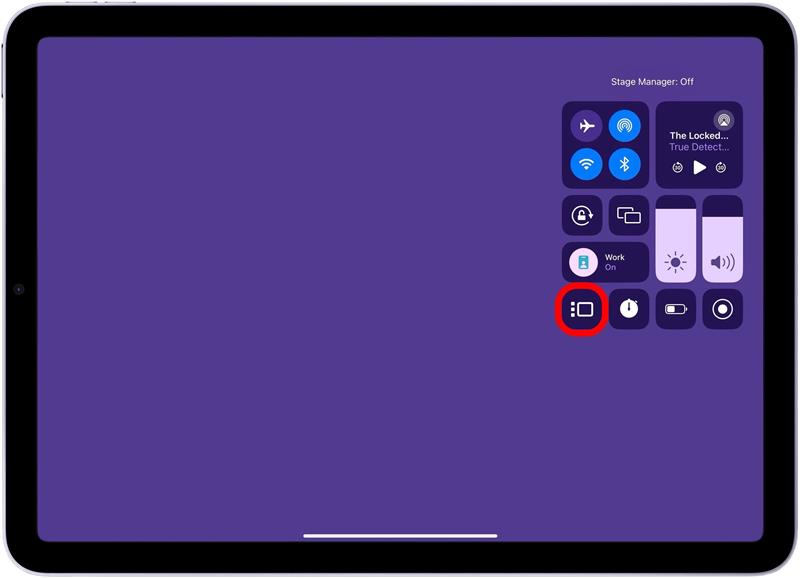Stage Manager, Apple’ın çoklu görev çözümlerinden biridir. Sahne Yöneticisi, iPad ve Mac için birden fazla uygulama veya pencere arasında geçiş yaparken daha akıcı ve kullanımı kolay bir deneyim yaratmak amacıyla sunulmuştur. Ancak bu özelliği kullanmak zor olabilir ve Sahne Yöneticisi’ni kapatmak isteyebilirsiniz. Neyse ki hem iPad hem de Mac’te bu oldukça basit.
Mac’te Sahne Yöneticisi Nasıl Kapatılır?
Sistem Gereksinimleri
Stage Manager’ı Mac’te kullanabilmek için Mac’inizin MacOS Ventura’yı destekliyor olması gerekir. Mac’inizin MacOS Ventura ile uyumlu olup olmadığını öğrenin ve ardından en son MacOS’a nasıl güncelleme yapacağınızı öğrenin.
Mac’te Stage Manager’ı kullanmak, bilgisayarınızdayken çoklu görev yapmanın harika bir yoludur. Apple aygıtlarınızla ilgili ipuçlarını ve püf noktalarını öğrenmeyi seviyorsanız, ücretsiz Günün İpucu!
- Mac’inizde, ekranınızın sağ üst köşesindeki Kontrol Merkezi’ni açın.
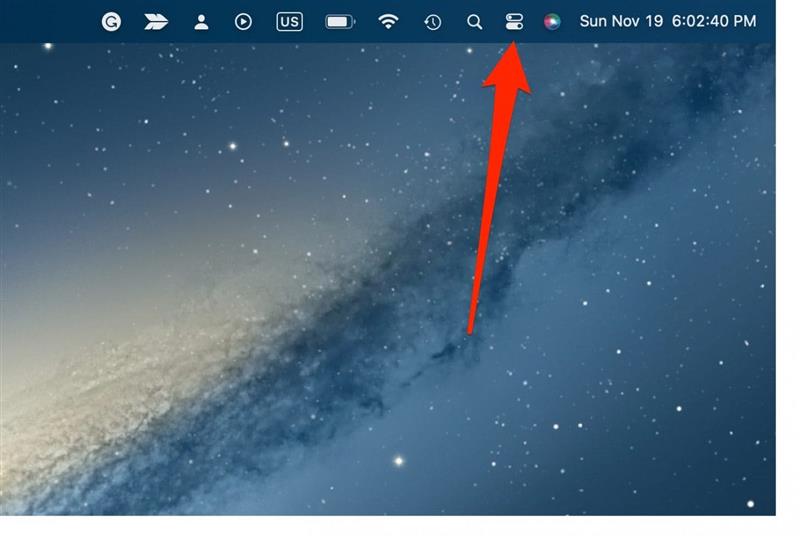
- Sahne Yöneticisi’ne tıklayın. Kapandığında gri olacaktır.

Sahne Yöneticisi’ni tekrar açmak için yukarıdaki adımların aynısını izleyin. Sahne Yöneticisi etkinleştirildiğinde mavi olacaktır.
 iPhone’unuzun gizli özelliklerini keşfedinGünde sadece bir dakika içinde iPhone’unuzda ustalaşabilmeniz için günlük bir ipucu (ekran görüntüleri ve açık talimatlarla) alın.
iPhone’unuzun gizli özelliklerini keşfedinGünde sadece bir dakika içinde iPhone’unuzda ustalaşabilmeniz için günlük bir ipucu (ekran görüntüleri ve açık talimatlarla) alın.
iPad’de Sahne Yöneticisi’ni devre dışı bırakma
Sistem Gereksinimleri
iPad’de Sahne Yöneticisi’ni kullanmak için iPad Pro 12.9 inç (3. nesil ve üzeri), iPad Pro 11 inç (1. nesil ve üzeri) veya iPad Air (5. nesil ve üzeri) sahibi olmanız gerekir. iPad’inizi en yeni iPadOS’e nasıl güncelleyeceğinizi öğrenin.
iPad’de Apple’ın Sahne Yöneticisi’ni nasıl kapatacağınızı öğrenmeden önce, bu özellikle pencereler arasında nasıl geçiş yapacağınızı veya açık uygulamaları daha kolay yönetebilmek için nasıl gruplayacağınızı öğrenin.
- iPad’inizde, Denetim Merkezi’ni açmak için ekranınızın sağ üst köşesinden aşağı doğru kaydırın.

- Denetim Merkezi’ne dokunun. Devre dışı bırakıldığında gri olacaktır.

Sahne Yöneticisi’ni tekrar açmak için yukarıdaki adımların aynısını izleyin. Sahne Yöneticisi etkinleştirildiğinde mavi olur.
SSS
- Stage Manager’ın amacı nedir? Stage Manager, Apple tarafından birden fazla uygulamayı ve pencereyi aynı anda kullanmayı daha kolay ve akıcı hale getirmek için tasarlanmış çok görevli bir kullanıcı arayüzüdür. iPad’in bir Mac gibi çalışmasına olanak tanıyor ve bir bilgisayar için açık pencereleri ve uygulamaları düzenlemenin yepyeni bir yolunu sunuyor.
- Sahne Yöneticisi gerçekten kullanışlı mı? Sahne Yöneticisi iPad için çok kullanışlı bir özellik çünkü aynı anda iki veya daha fazla açık uygulamada hızlı ve kolay bir şekilde çalışmanıza olanak tanıyor. Mac’te ise Sahne Yöneticisi, Mac kullanıcısının ihtiyaçlarına bağlı olarak faydalı olabilir.
- Sahne Yöneticisi neden ekranımın sağ tarafında? Stage Manager’ın açık uygulama listesi genellikle Mac ekranınızın sol tarafında görünür. Ancak dock’unuzu ekranın sol tarafına ayarladıysanız, Mac Dock’a erişiminizi korumak için Stage Manager’ın açık uygulamalar listesi sağ tarafta görünür.
Stage Manager’ı iPad’de veya Mac’te bu şekilde kapatabilirsiniz. Sahne Yöneticisi’ni öğrenmek zor olabilir, ancak bir kez ustalaştığınızda birden fazla uygulamayı ve açık pencereleri yönetme şeklinizde büyük bir fark yaratabilir. Bununla birlikte, Sahne Yöneticisi’ni hızlı ve kolay bir şekilde kapatabilmek de harika.